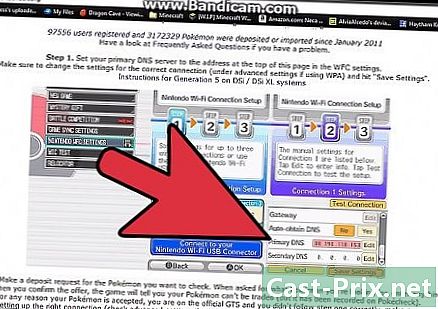Kuidas taaskäivitada Mac
Autor:
Laura McKinney
Loomise Kuupäev:
4 Aprill 2021
Värskenduse Kuupäev:
1 Juuli 2024

Sisu
- etappidel
- 1. meetod Apple'i menüü kasutamine
- 2. meetod Seiskamisakna kasutamine
- 3. meetod Klahvide kasutamine
- 4. meetod Terminalirakenduse kasutamine
- 5. meetod Kõva lähtestamise teostamine
- 6. meetod kaugjuurdepääsu kasutamine
Kui teie Maci arvuti jookseb ootamatult kokku või muutub aeglaseks, võib taaskäivitus aidata teil mälu kustutada ja normaalse kiiruse taastada. Maci taaskäivitamiseks on mitu võimalust. Taaskäivitamine on kasulik siis, kui arvutil ilmnenud probleemide tõttu ei pääse käskudele või mõnele programmile juurde.
etappidel
1. meetod Apple'i menüü kasutamine
-

Klõpsake oma Maci tööriistaribal Apple'i logol. -

Klõpsake nuppu restart. -

Klõpsake uuesti restart kui teil palutakse kinnitada, et soovite arvuti taaskäivitada. Teie Mac taaskäivitub kohe.
2. meetod Seiskamisakna kasutamine
-

Vajutage korraga klahve kontroll ja eject klaviatuuril. -

valima restart kui teil palutakse valik teha. Teie arvuti taaskäivitub kohe.
3. meetod Klahvide kasutamine
-

Vajutage korraga klahve kontroll, järjekordja eject. Teie arvuti taaskäivitub kohe, ilma et peaksite tellimust kinnitama.
4. meetod Terminalirakenduse kasutamine
-

Avage oma Maci dokis rakenduste kaust. -

avatud kommunaalteenused. -

Klõpsake nuppu terminal. Ekraanile ilmub rakenduse Terminal aken. -

Tippige terminali järgmine käsk: väljalülitamine -r nüüd.- Või võite käsud tippida reboot või reboot -q.
-

Vajutage sisestama klaviatuuril. Teie Mac alustab sulgemisprotsessi ja taaskäivitub kohe.
5. meetod Kõva lähtestamise teostamine
-

Sulgege kõik programmid, mis vajavad kõvaketta kasutamist. Näiteks kui liigutate faile USB-draivi ja kõvaketta vahel, oodake, kuni failid on valmis. -

Vajutage ja hoidke Mac'i toitenuppu all, kuni arvuti välja lülitub. See protsess võtab aega 2–3 sekundit. -

Maci taaskäivitamiseks vajutage uuesti toitenuppu.
6. meetod kaugjuurdepääsu kasutamine
-

avatud Eelistussüsteemid oma Maci dokist. -

Klõpsake ikooni jagamine. -

Märkige valiku kõrval olev ruut Kaugühendus. -

Sulge aken Süsteemi eelistused. -

Avage Interneti-brauser ja minge aadressile http://google.fr. -

tüüp Mis on minu IP? siis vajutage otsinguribale sisestama. Google kuvab teie IP-aadressi otsingutulemite ülaosas. -

Kirjutage või kirjutage oma IP-aadress. -

Juurdepääs teisele samasse võrku ühendatud arvutile. -

Juhul, kui kasutate Windowsi arvutit, pääsete juurde rakendusele Terminal või Command Prompt. -

Tippige järgmine käsk, kasutades oma IP-aadressi terminalis, et arvutiga kaugühendus luua: ssh kasutajanimi @ ip_address. -

Sisestage sõna reboot siis vajutage sisestama. Seejärel taaskäivitatakse teie arvuti.